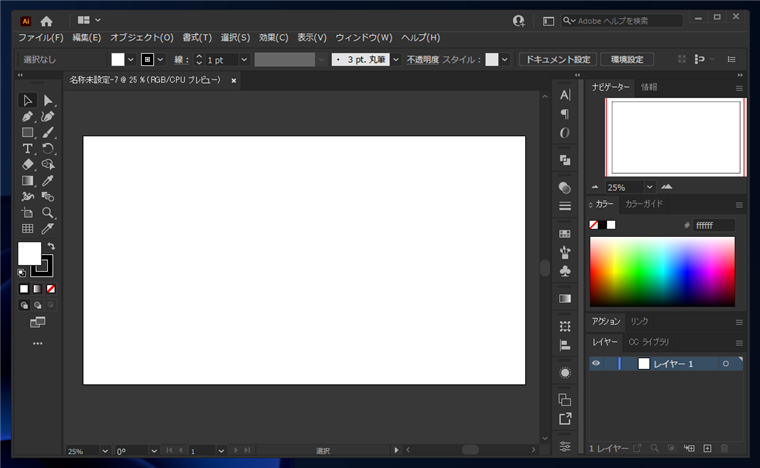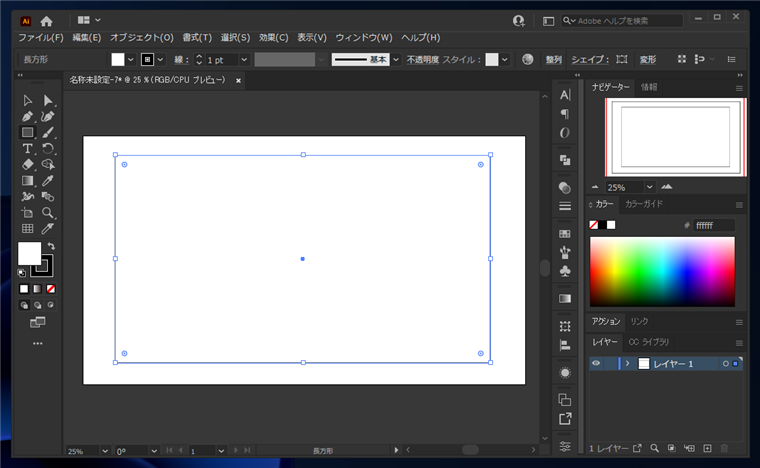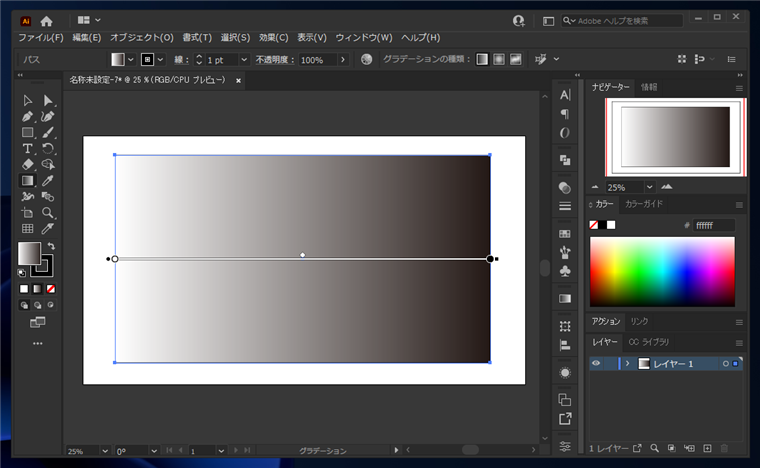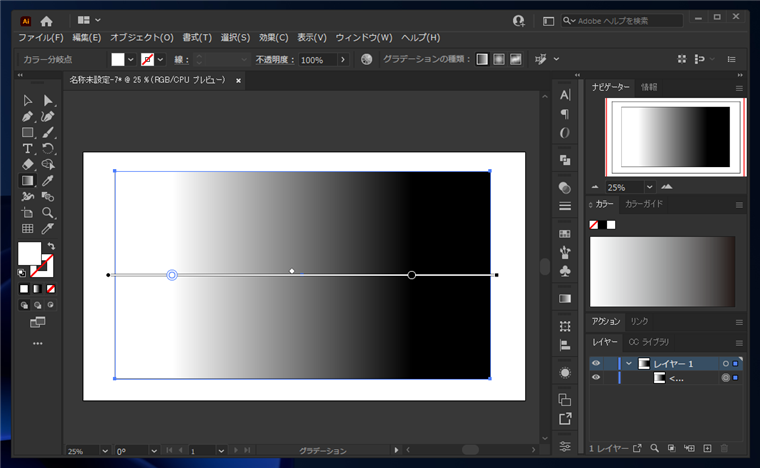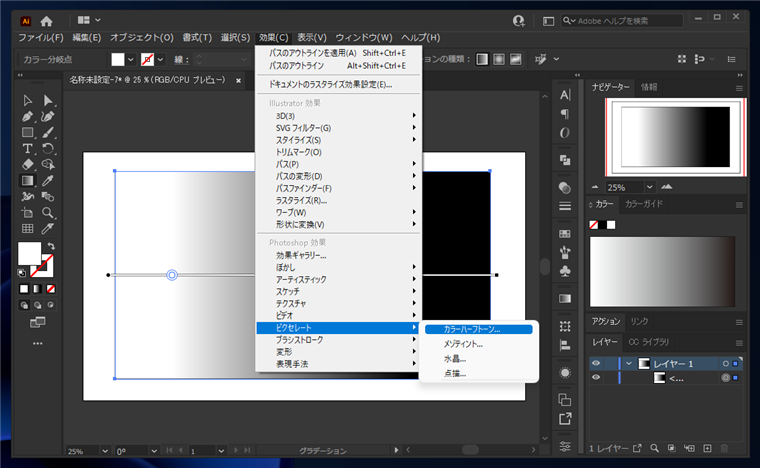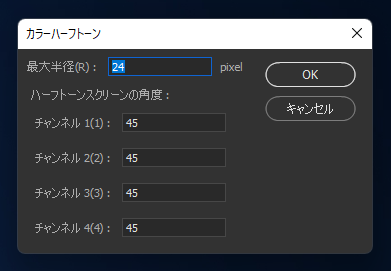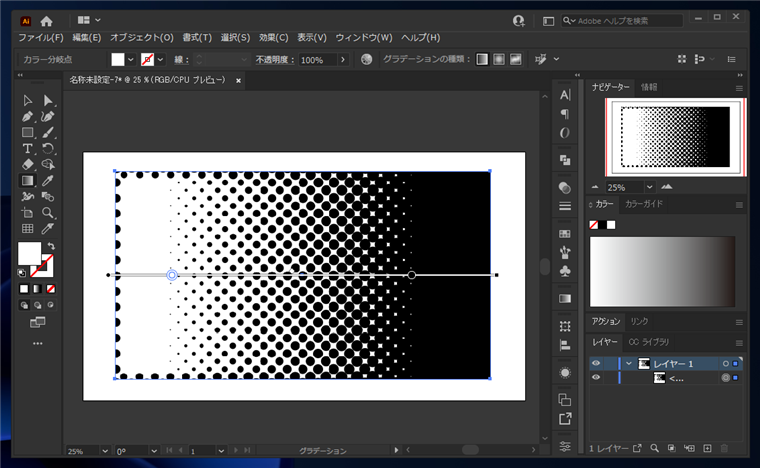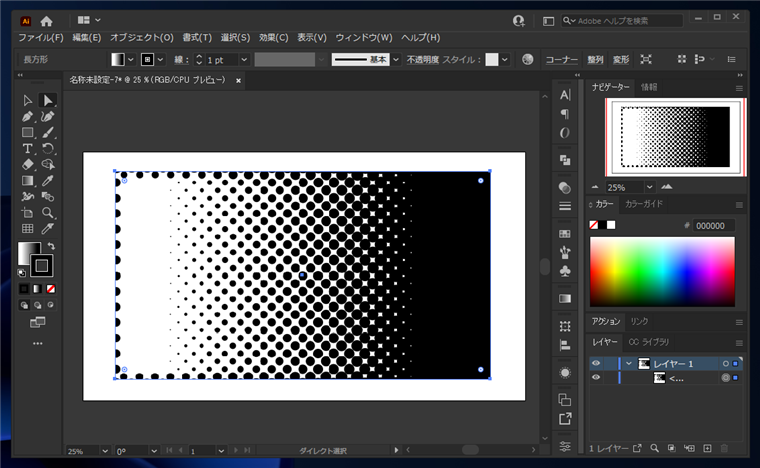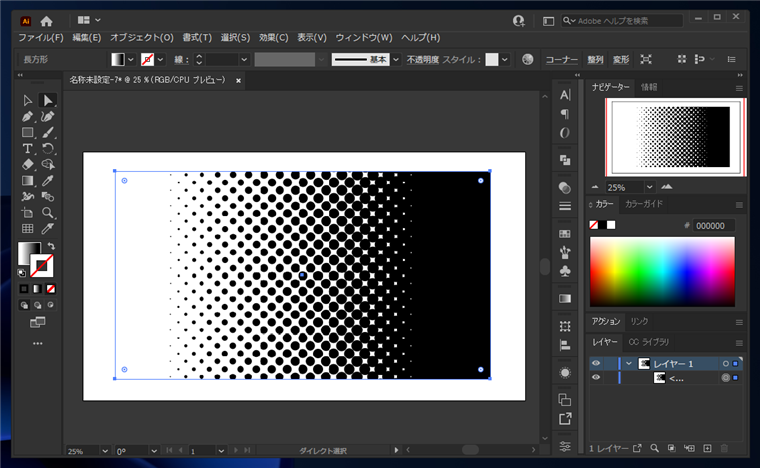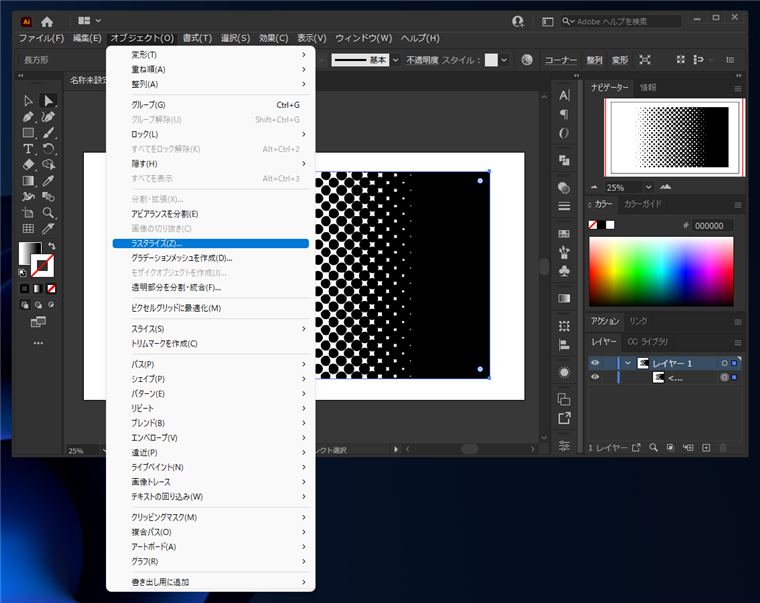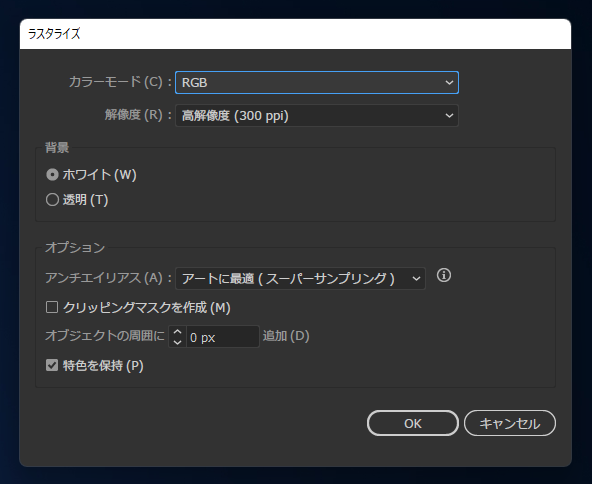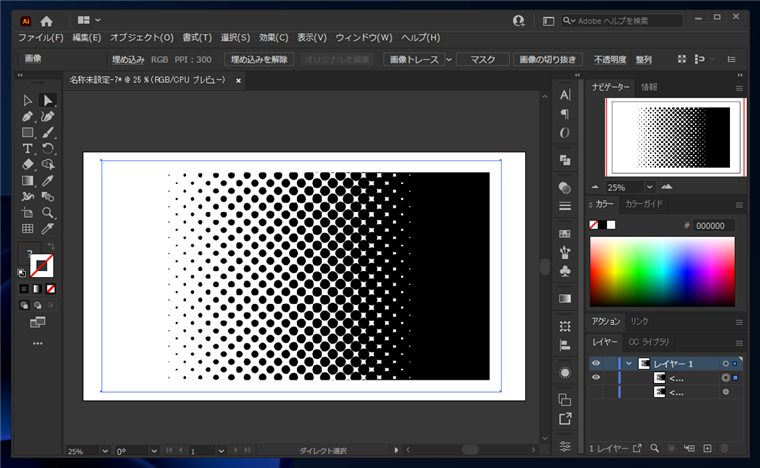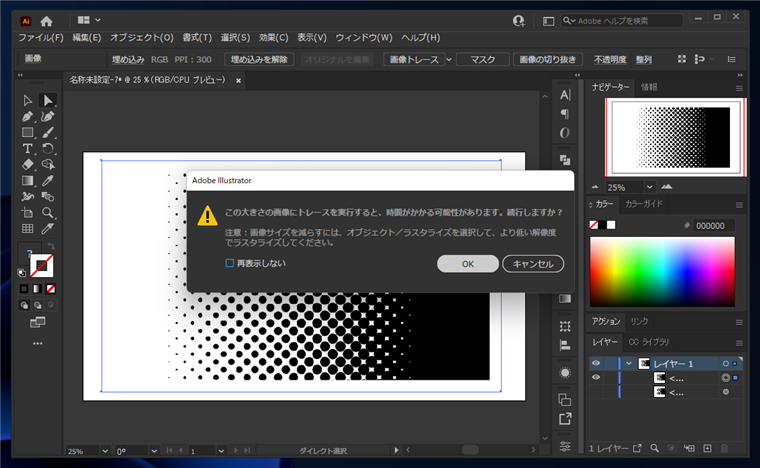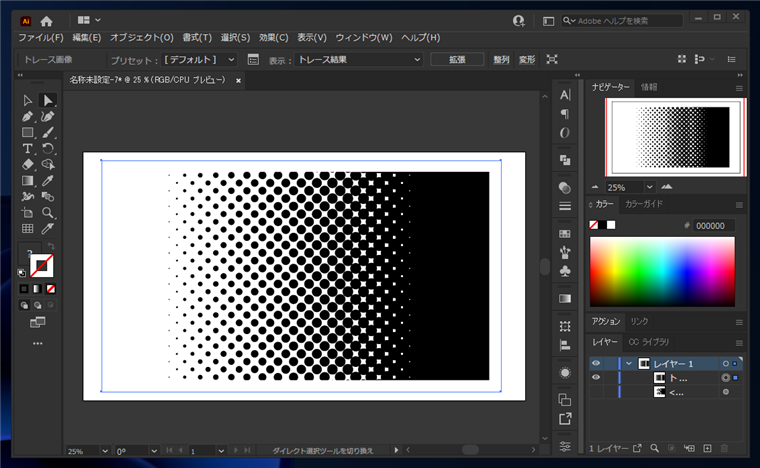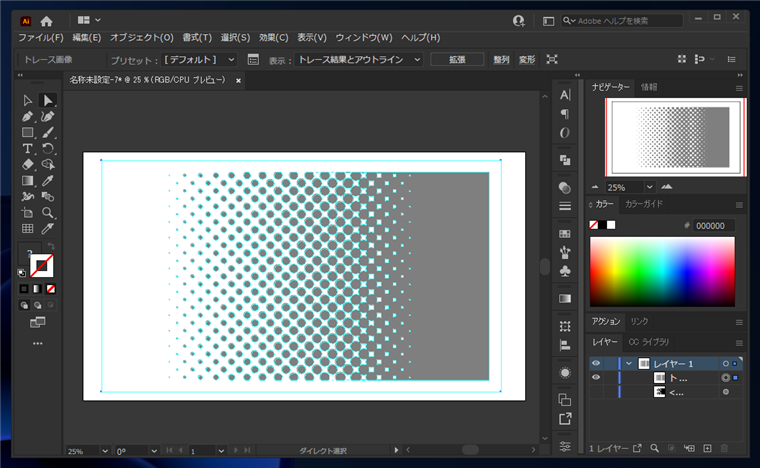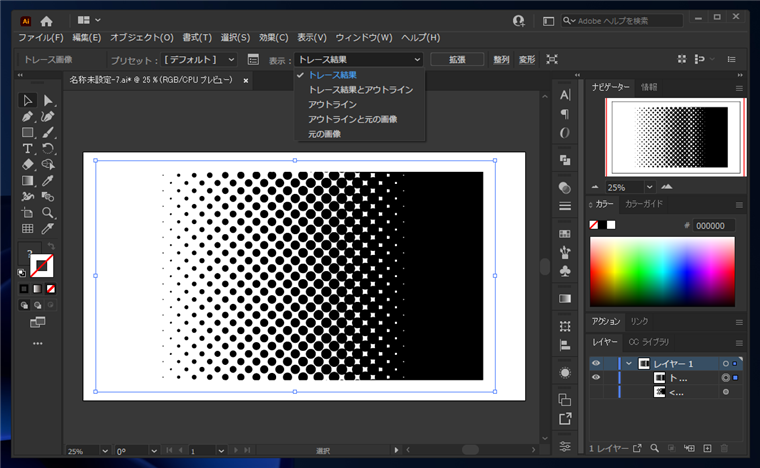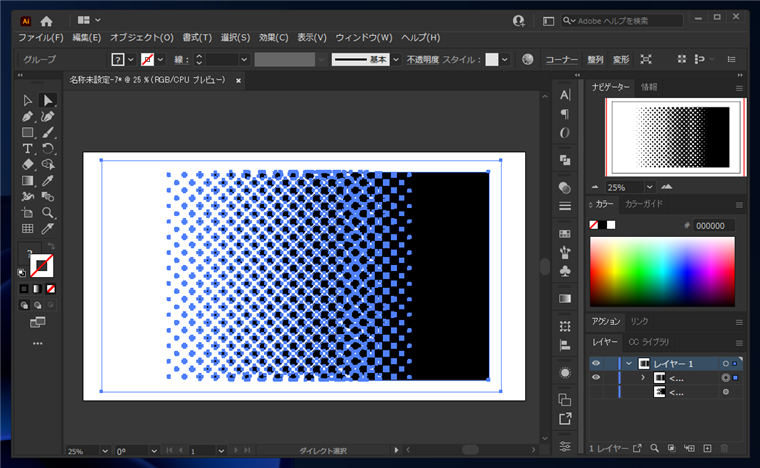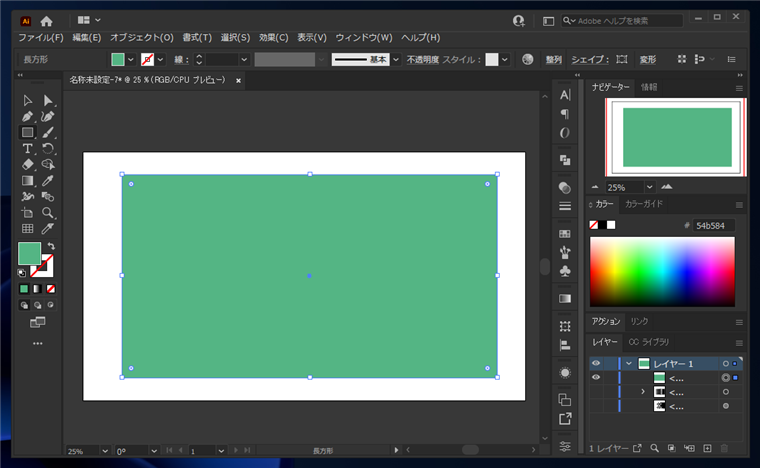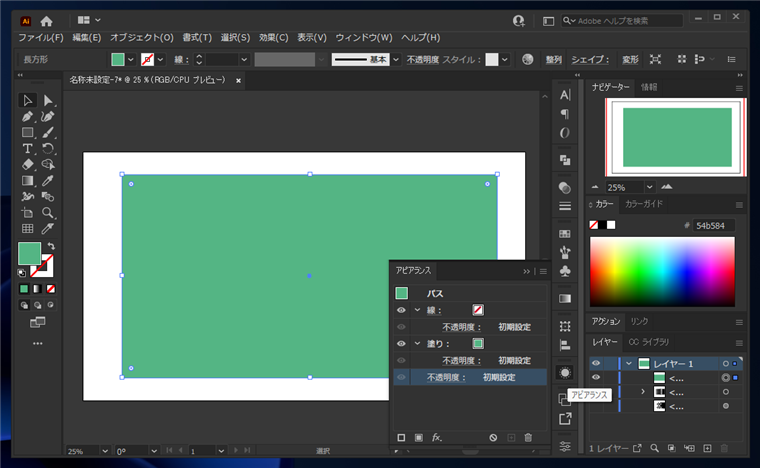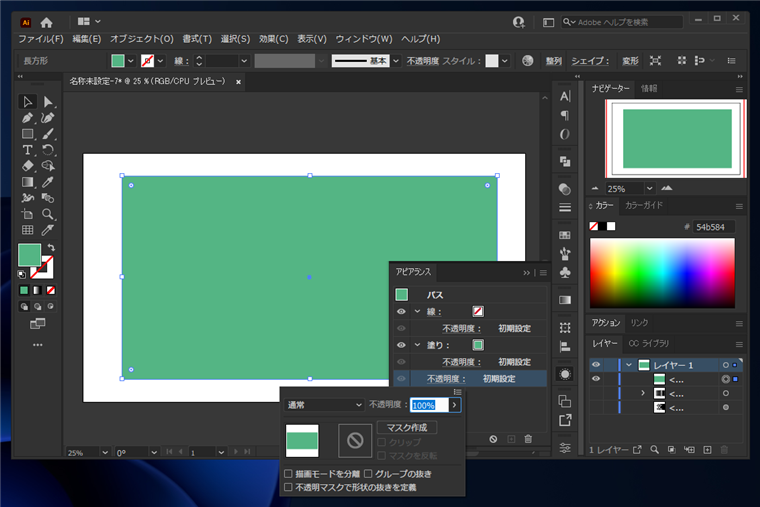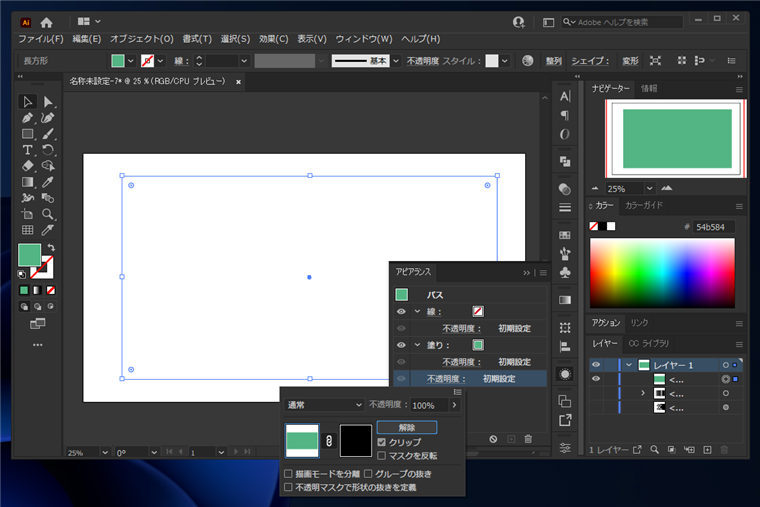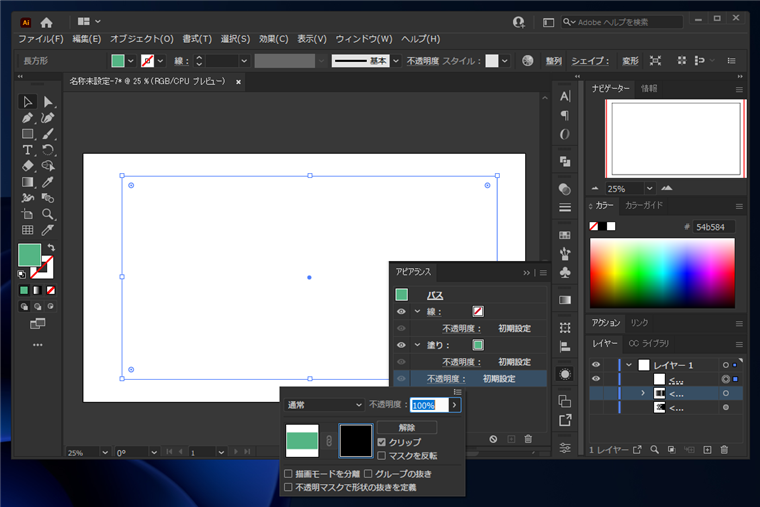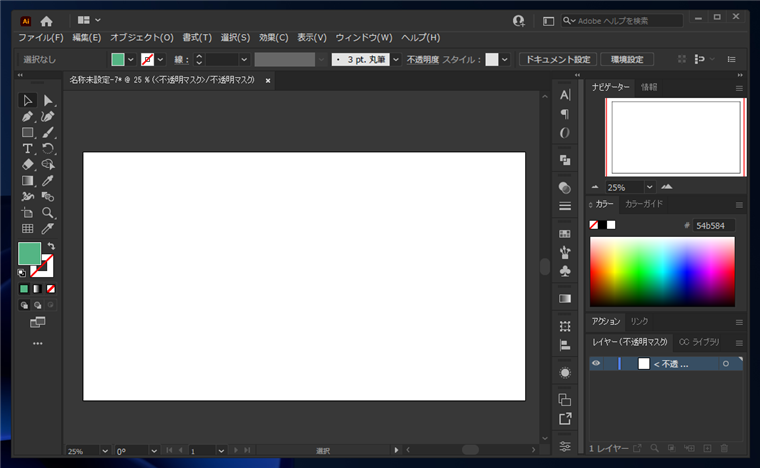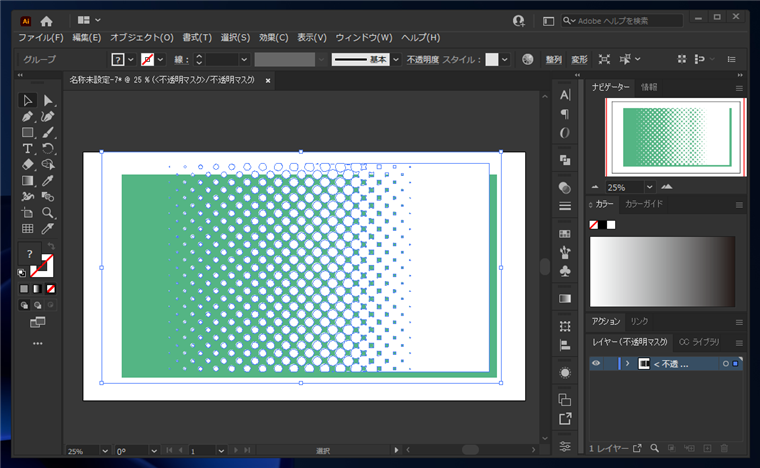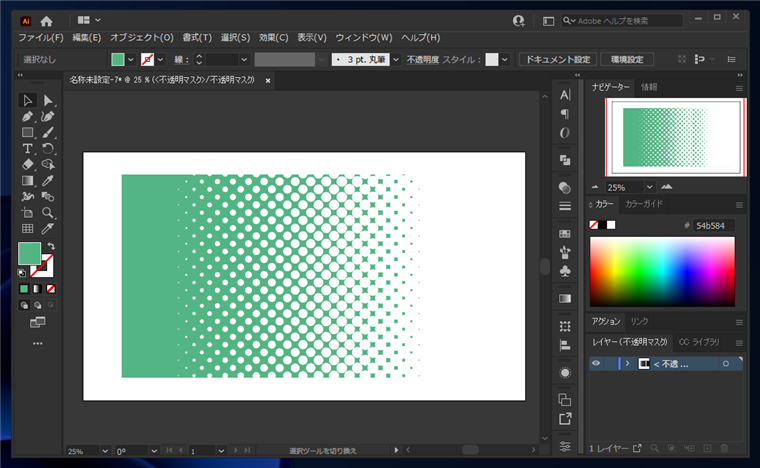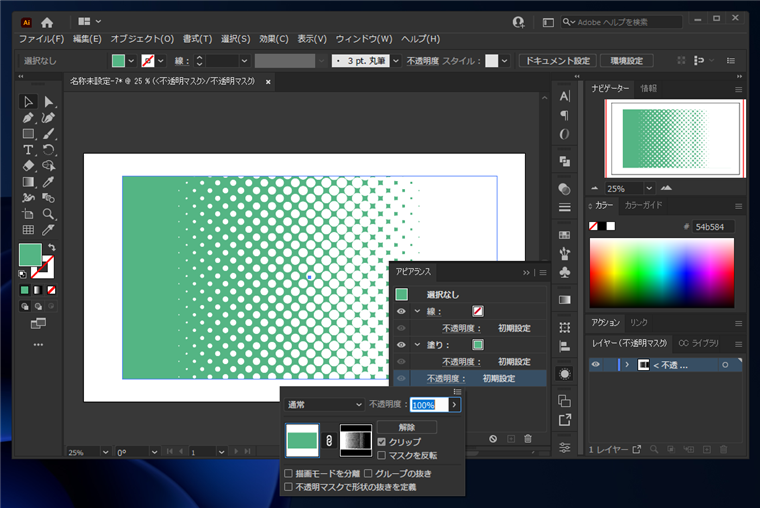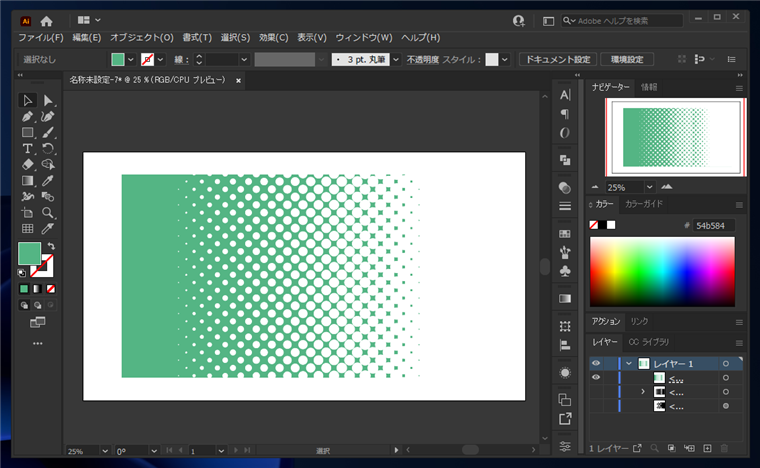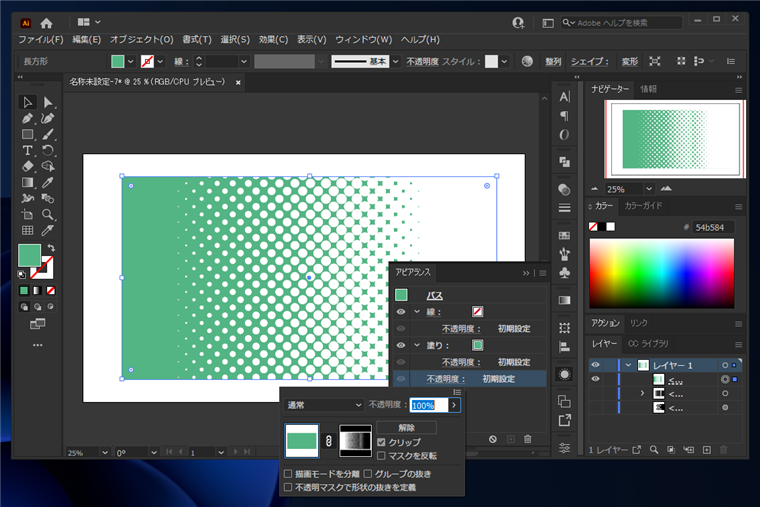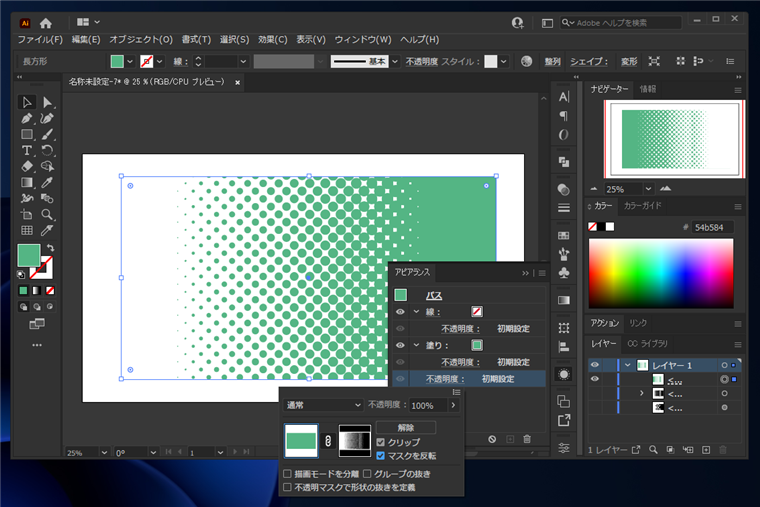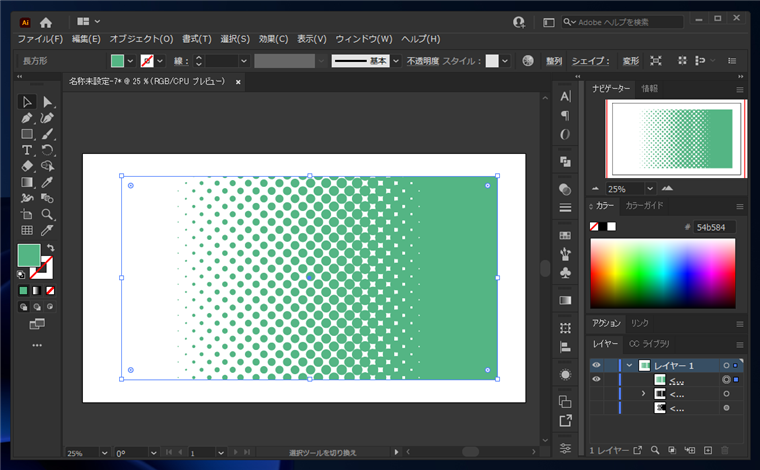Illustratorで水玉模様のグラデーションを作成する手順を紹介します。
水玉グラデーションとは
下図の、水玉模様で円のサイズがだんだん小さくなることでグラデーションしているように見える模様です。

作成手順
Illustratorを起動し、ドキュメントを新規作成します。ドキュメントが作成され、キャンバスが表示されます。
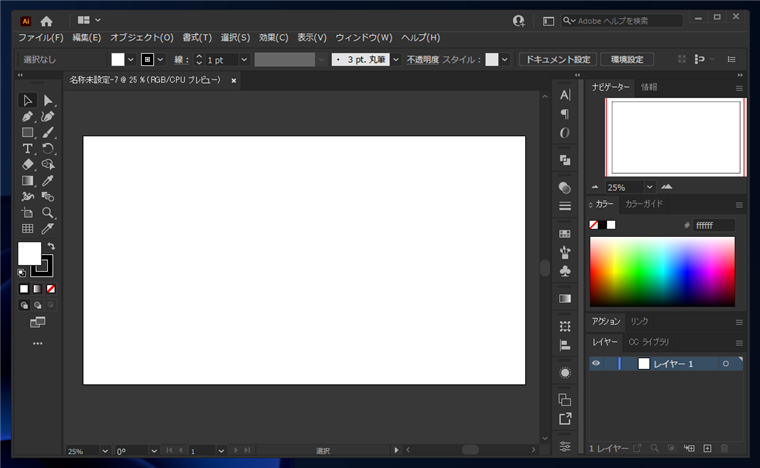
長方形ツールで矩形を描画します。
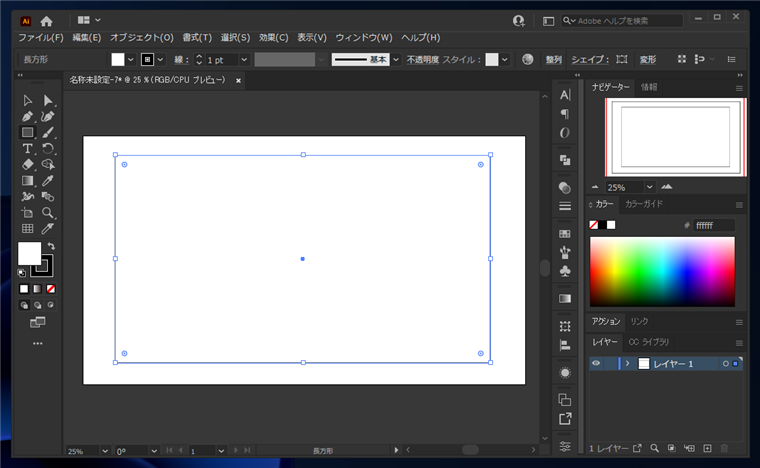
[グラデーションツール]を選択し、グラデーションで塗りつぶします。
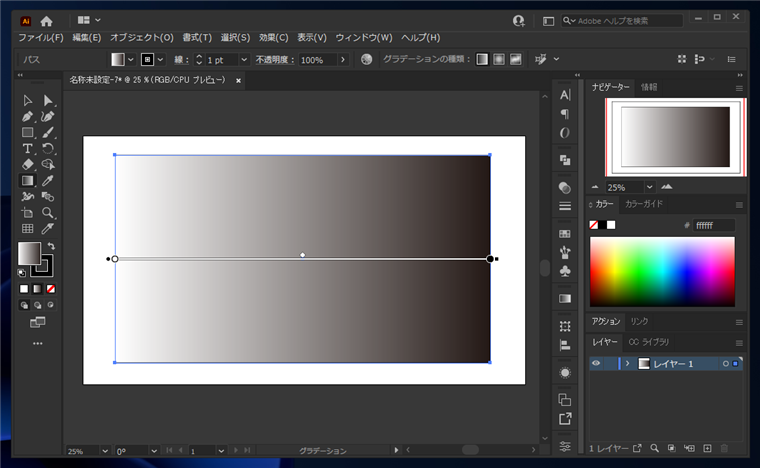
グラデーションのカラーを変更します。今回は黒と白のグラデーションにします。グラデーションの開始位置や終了位置を調整します。
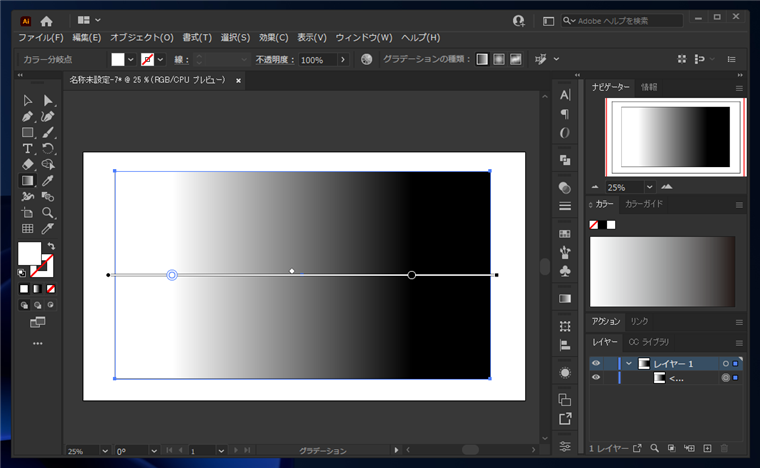
[効果]メニューの[ピクセレート]の[カラーハーフトーン]の項目をクリックします。
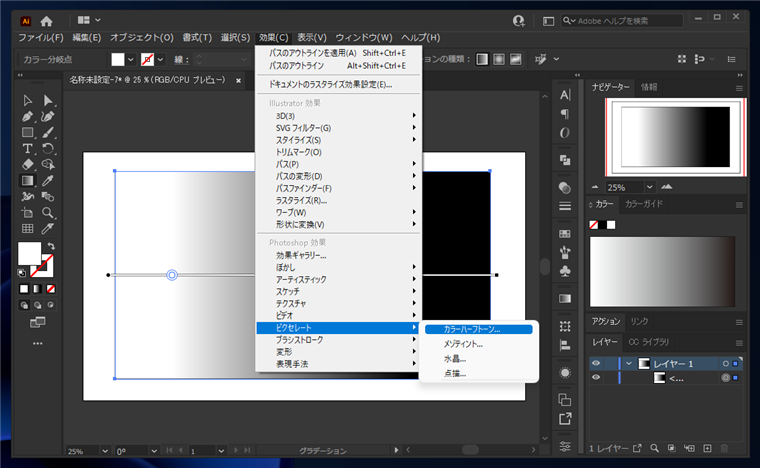
[カラーハーフトーン]ダイアログが表示されます。水玉の最大半径を[最大半径]のテキストボックスに入力します。
[チャンネル1] [チャンネル2] [チャンネル3] [チャンネル4] には同じ値を入力します。今回は45を入力しています。
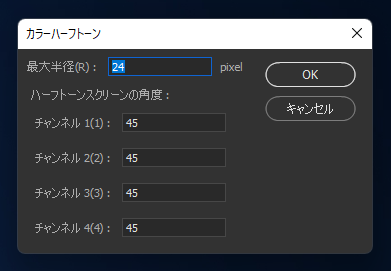
グラデーションが水玉のグラデーションに変わりました。
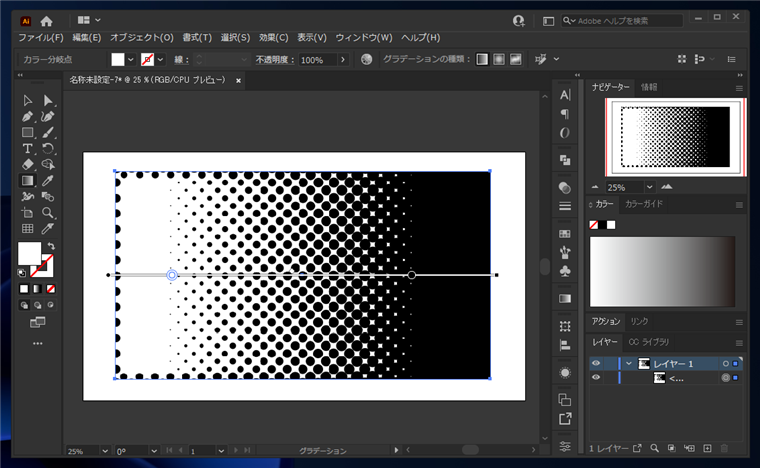
長方形を囲む部分の水玉が大きい状態になっています。これは枠の黒線が水玉に変換されたためです。枠の線をなくすことで、
周囲の大きい水玉をなくせます。
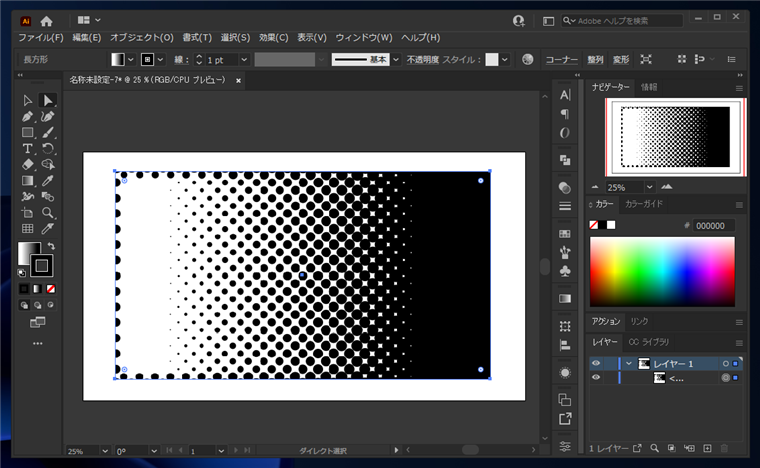
線のカラーを透過カラーに設定します。長方形の周囲の水玉が無くなります。
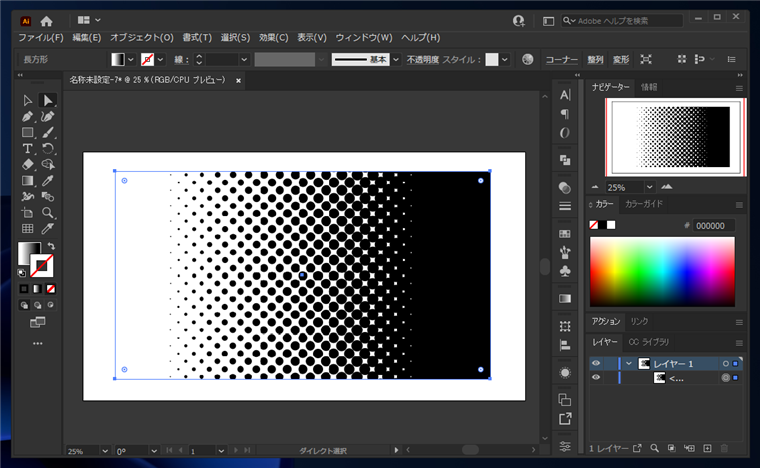
水玉のグラデーションは作成できましたが、この状態では色の変更ができません。初めにラスタライズ処理を実行します。
[編集]メニューの[ラスタライズ]の項目をクリックします。
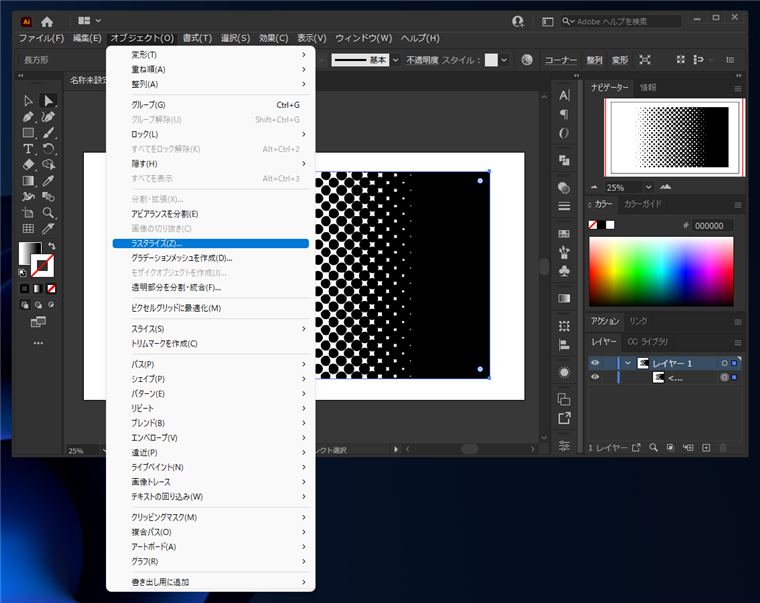
下図の[ラスタライズ]ダイアログが表示されます。[カラーモード]は"RGB"に設定し、[解像度]は"高解像度 (300 ppi)" を指定します。
[背景]のセクションは[ホワイト]または、[透明]のどちらでもよいので選択します。[オプション]の項目はデフォルトのままの下図の設定とします。
設定ができたら[OK]ボタンをクリックします。
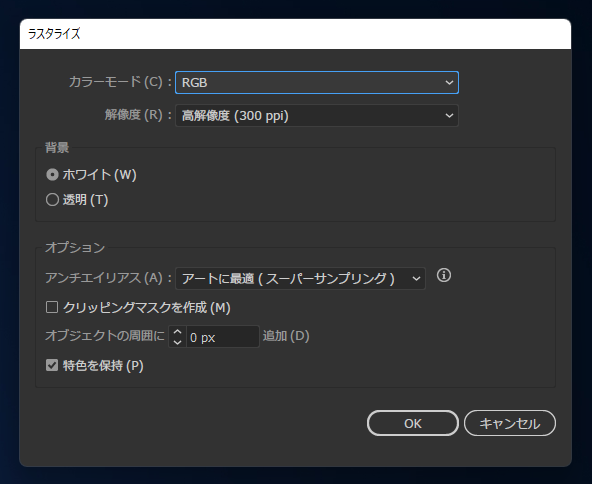
ラスタライズ処理が実行されます。見た目は変わりないです。
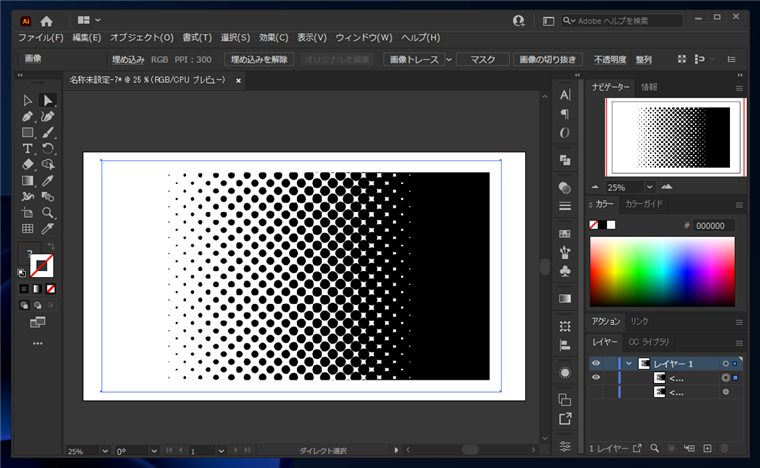
上部の[画像トレース]をクリックします。

下記メッセージの下図のアラートダイアログが表示されます。
[OK]ボタンをクリックして続行します。
この大きさの画像にトレースを実行すると、時間がかかる可能性があります。続行しますか?
注意 : 画像サイズを減らすには、オブジェクト/ラスタライズを選択して、より低い解像度でラスタライズしてください。
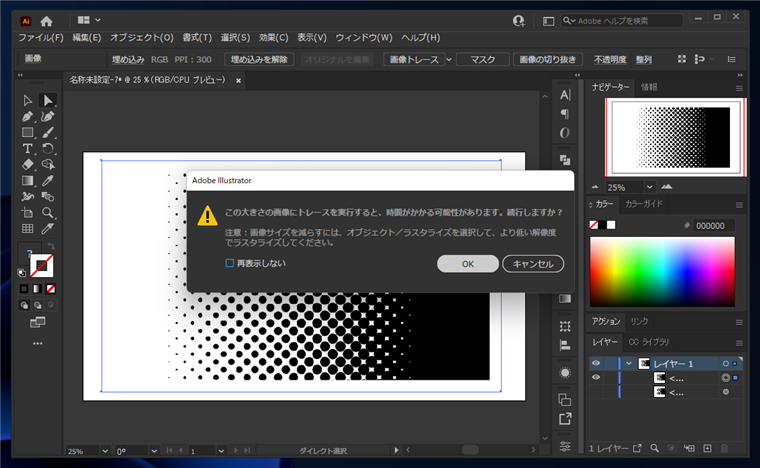
処理が完了すると、下図の画面に変わります。上部のツールバー部分の表示が変わります。
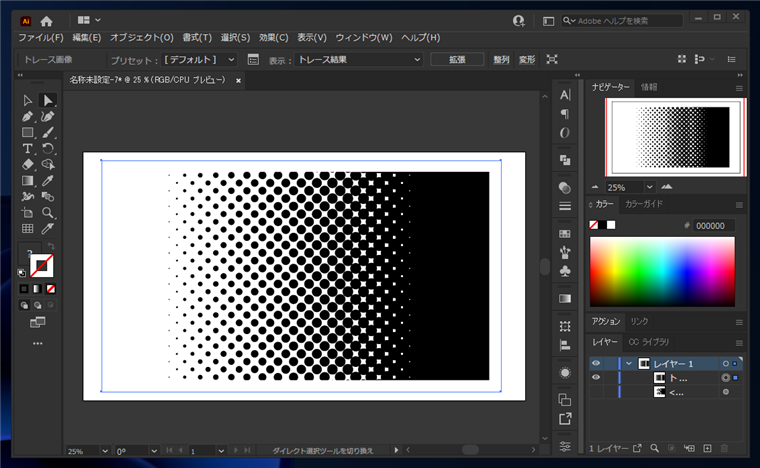
上部のバーの[表示]のコンボボックスをクリックして、結果を確認します。下図は表示を[トレース結果とアウトライン]に切り替えた場合の表示です。
問題が無ければ、右側の[拡張]ボタンをクリックします。
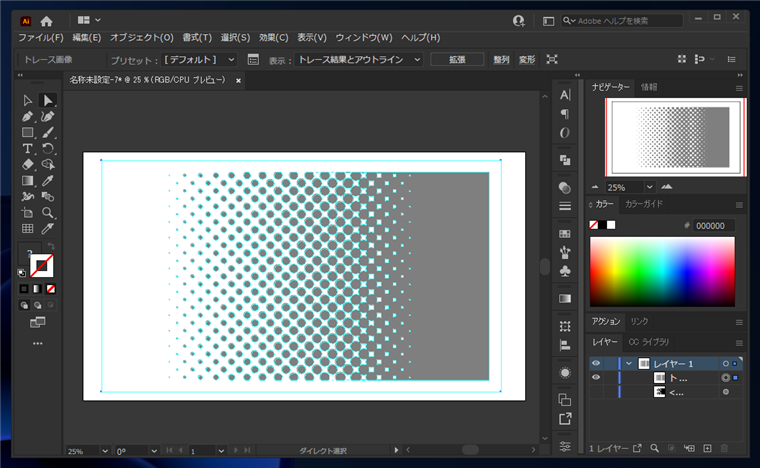
表示の種類には以下のものがあります。
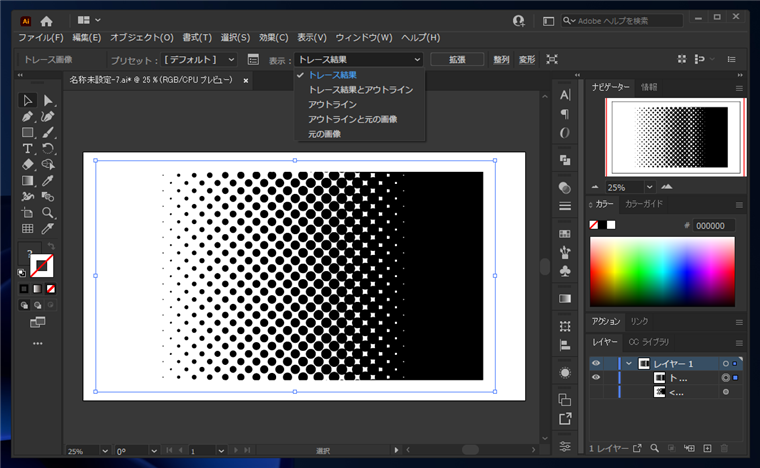
[拡張]ボタンをクリックするとトレースが実行され、パスが作成されます。作成されたパスを[編集]メニューの[コピー]をクリックしてコピーします。
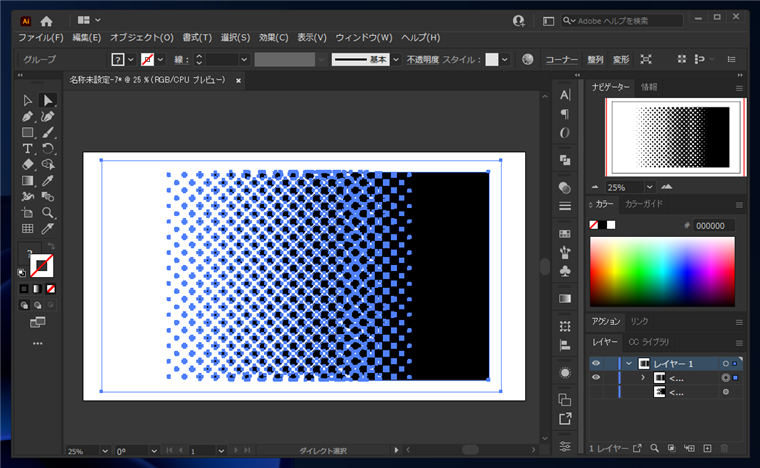
長方形ツールを利用して、新しく長方形を描画します。作成したい水玉グラデーションの色で内部を塗りつぶしします。
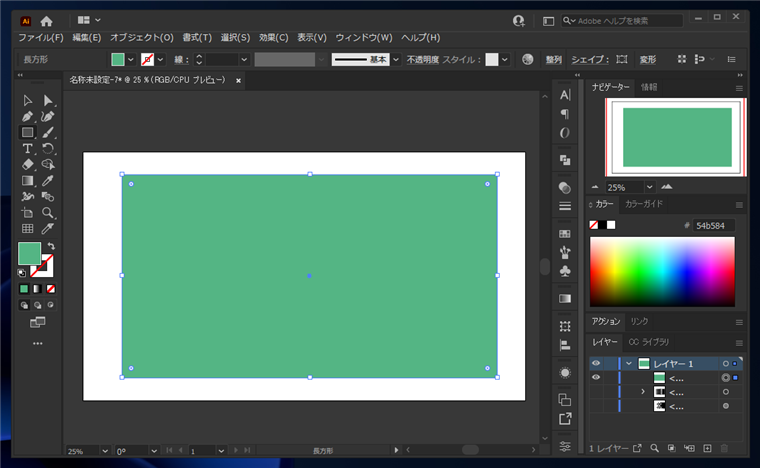
[アピアランス]ウィンドウを表示します。アピアランスウィンドウが表示されない場合は、[ウィンドウ]メニューの[アピアランス]の項目をクリックします。
下図のアピアランスウィンドウが表示されます。
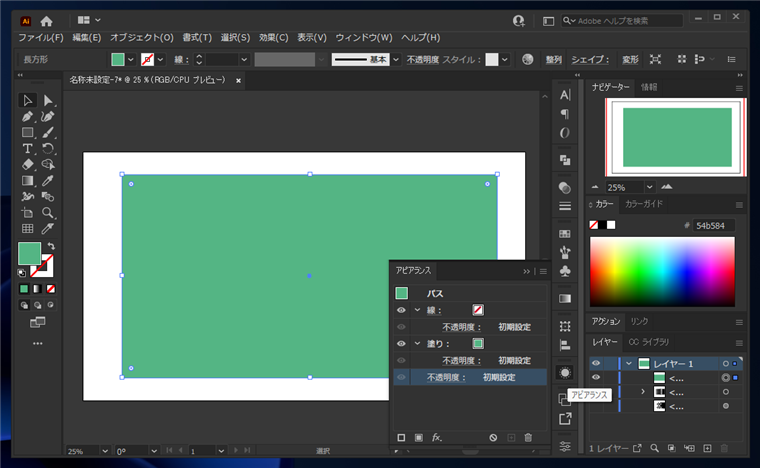
アピアランスの一番下の項目の[不透明度]の項目をクリックします。下図の不透明度に関するポップアップウィンドウが表示されます。
ポップアップウィンドウの右側にある[マスク作成]のボタンをクリックします。
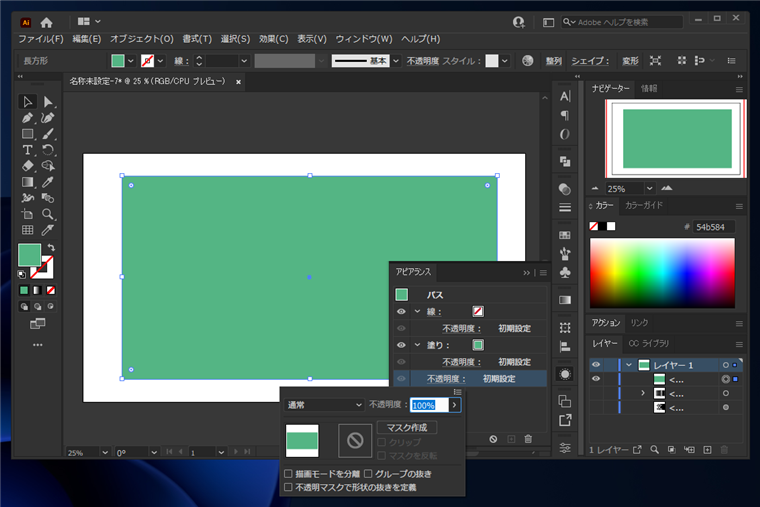
マスクが作成されます。ポップアップウィンドウに表示されている2つのサムネイルの右側にマスクのサムネイルが追加されます。
マスクが黒で塗りつぶされるため、図形は見えない状態になってしまいます。
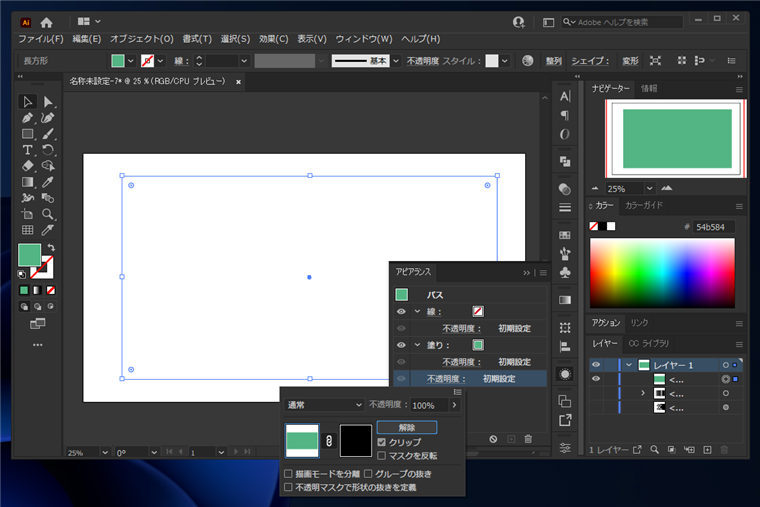
マスクのサムネイルをクリックします。マスクが選択された状態になり、マスクの編集モードに切り替わります。
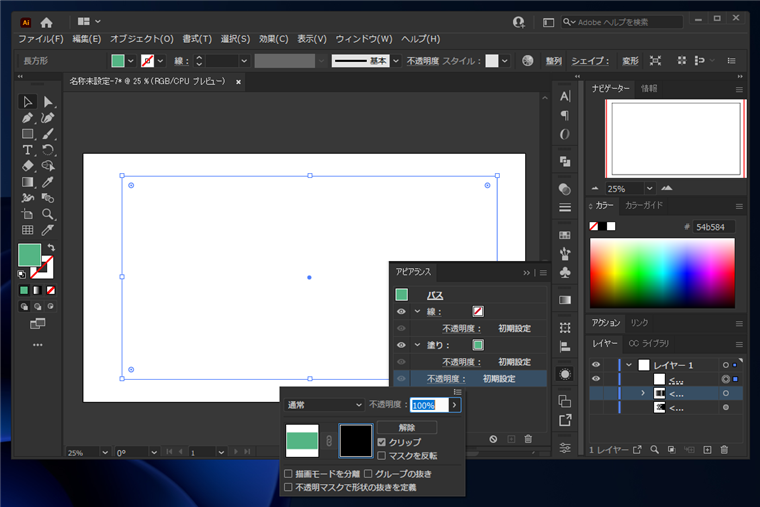
下図がマスクの編集モードの状態です。見た目にはわかりにくいですが、右側の[レイヤー]ウィンドウの表示が [レイヤー(不透明マスク)]の表示になっており、
不透明マスクの編集モードであることがわかります。
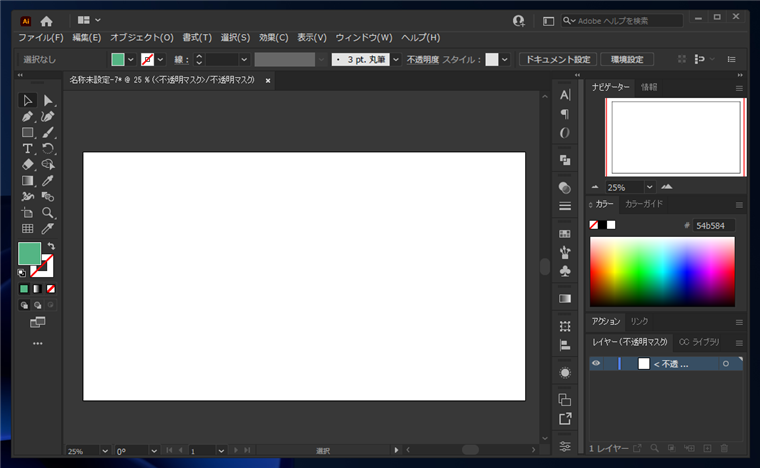
[編集]メニューの[ペースト]をクリックします。先ほどコピーした水玉グラデションのパスがペーストされます。不透明マスクにペーストされたので、
元の緑色の長方形に対して不透明マスクが適用されます。
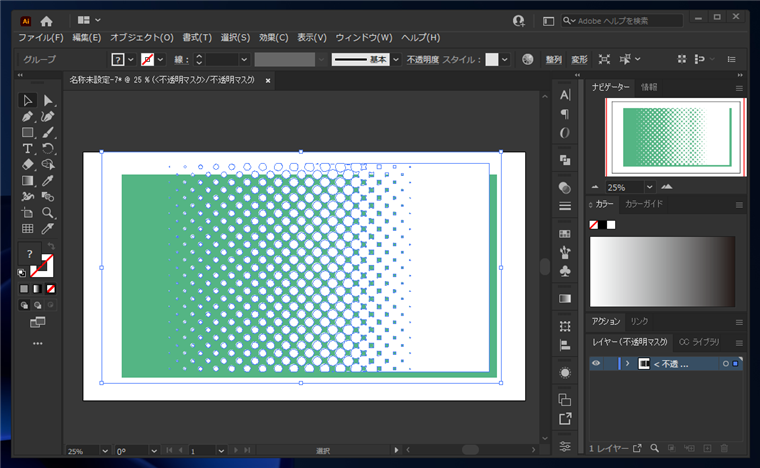
マスクの位置調整をします。
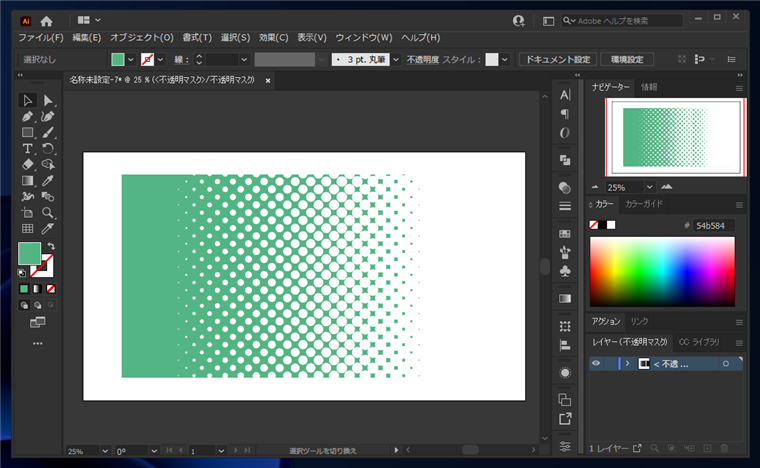
マスクの編集モードを終了します。[アピアランス]ウィンドウの[不透明度]をクリックしポップアップウィンドウを表示します。
ポップアップウィンドウの2つのサムネイルの左側のサムネイルをクリックして選択します。画像の編集モードに切り替わり、透明度マスクの編集モードから抜けられます。
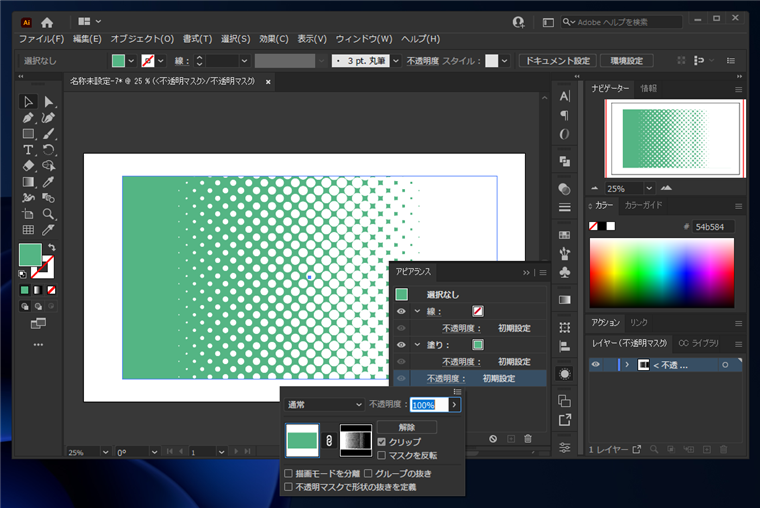
水玉グラデーションが完成しました。
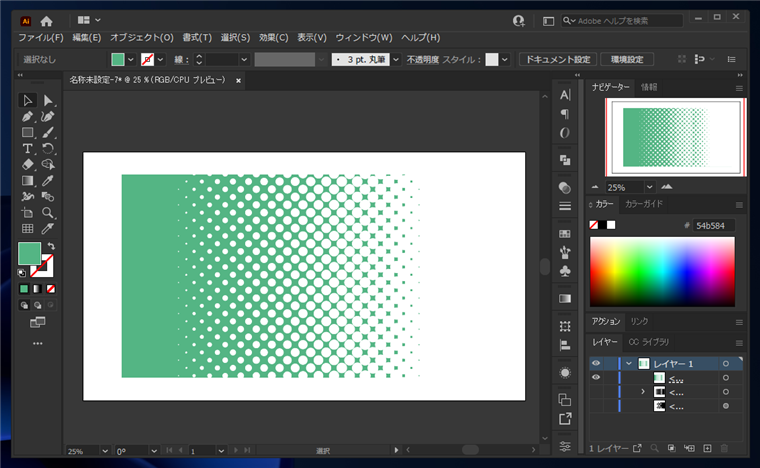
グラデーションの向きを逆にする
水玉グラデーションは完成しましたが、当初描画した方向と逆向きになっています。水玉グラデーションの向きを逆向きにします。
[アピアランス]ウィンドウの[不透明度]をクリックします。下図のポップアップウィンドウが表示されます。
ポップアップウィンドウの[マスクを反転]のチェックボックスをクリックしてチェックをつけます。
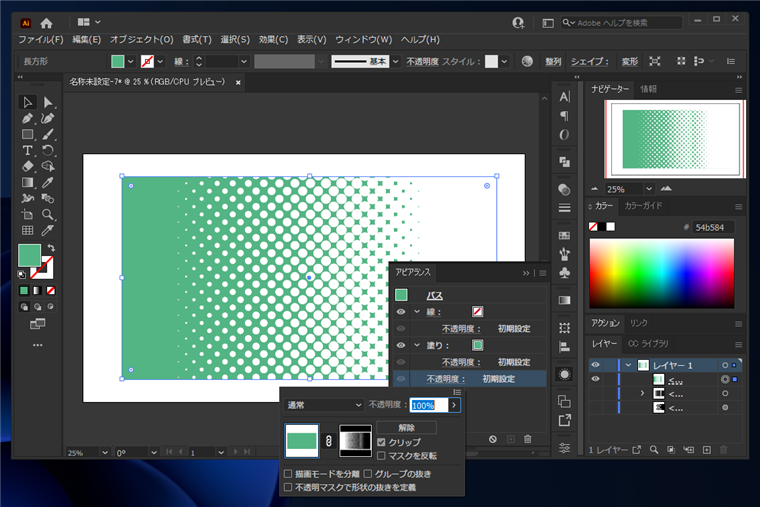
[マスクを反転]のチェックボックスにチェックをつけると、マスクが反転し、グラデーションの向きが逆向きになります。
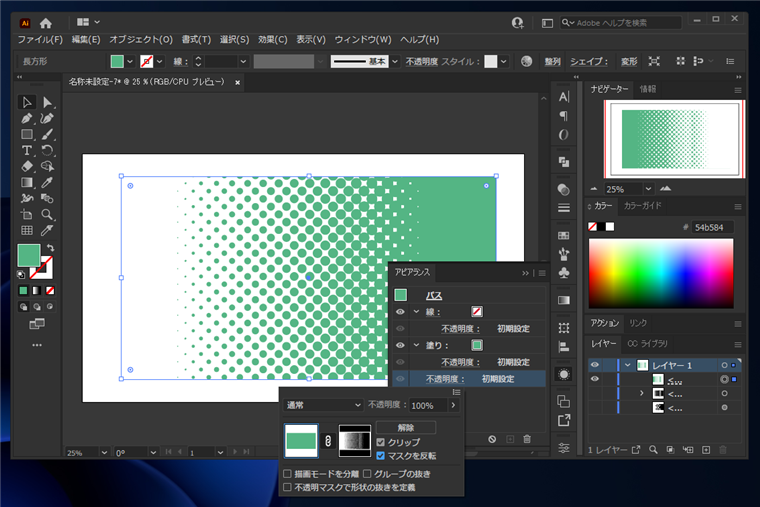
グラデーションの向きが逆向きになった水玉グラデーションが描画できました。
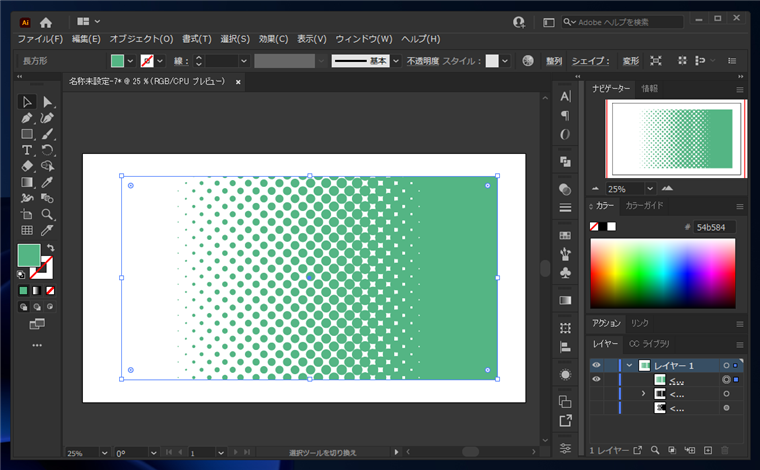
著者
iPentecのメインデザイナー
Webページ、Webクリエイティブのデザインを担当。PhotoshopやIllustratorの作業もする。
最終更新日: 2021-09-26
作成日: 2021-09-26